컴퓨터 지식이 많지 않은 많은 사용자에게 시스템 설치는 큰 문제가 되었습니다. 다음은 컴퓨터에 win7 시스템을 설치하기 위한 간단한 원클릭 튜토리얼입니다. 시스템을 다시 설치했습니다.
1. 먼저 컴퓨터에 Xiaoyu 원클릭 재설치 시스템 소프트웨어를 다운로드하세요. 시스템을 재설치하기 전에 C 드라이브와 데스크탑에 데이터를 백업해야 합니다.
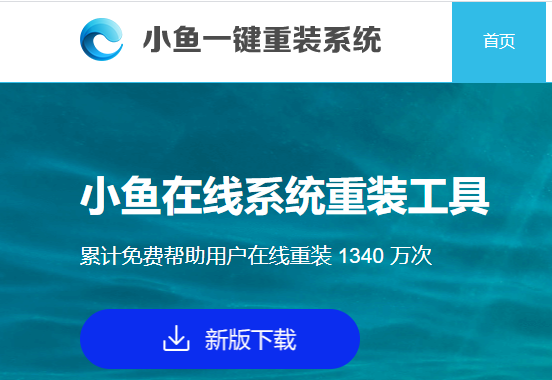
2. win7 시스템을 선택하고 "이 시스템 설치"를 클릭하세요.
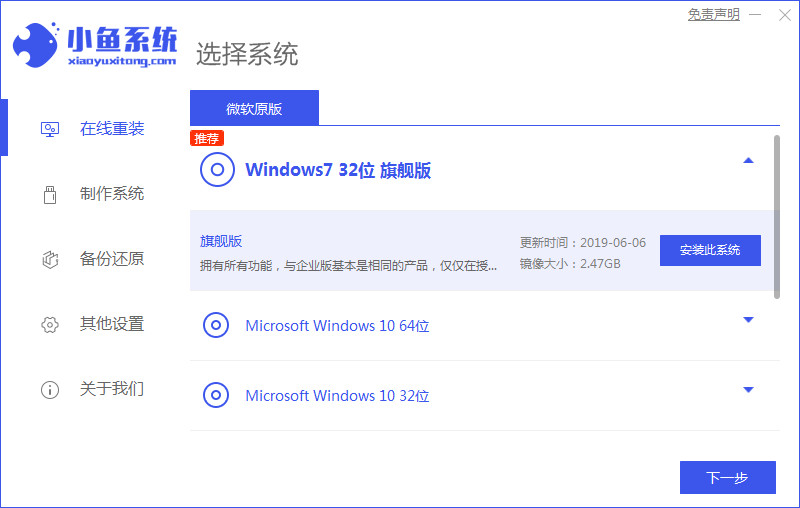
3. 그런 다음 win7 시스템의 이미지 다운로드를 시작합니다.
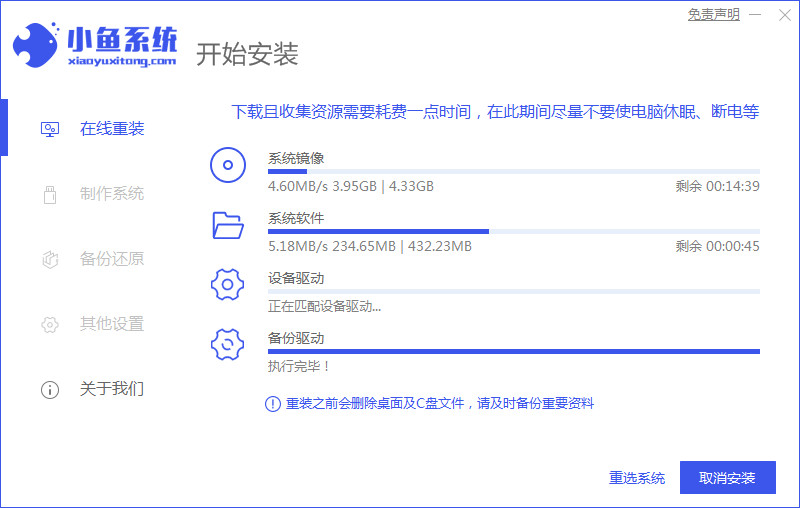
4. 다운로드 후 환경을 배포하고 완료 후 지금 다시 시작을 클릭합니다.
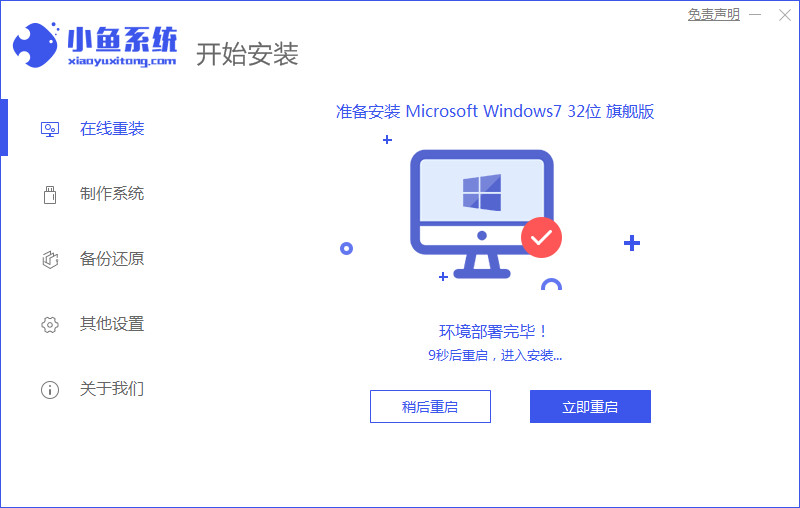
5. 컴퓨터를 다시 시작하면 Windows 관리자 페이지가 나타납니다. 두 번째를 선택합니다.
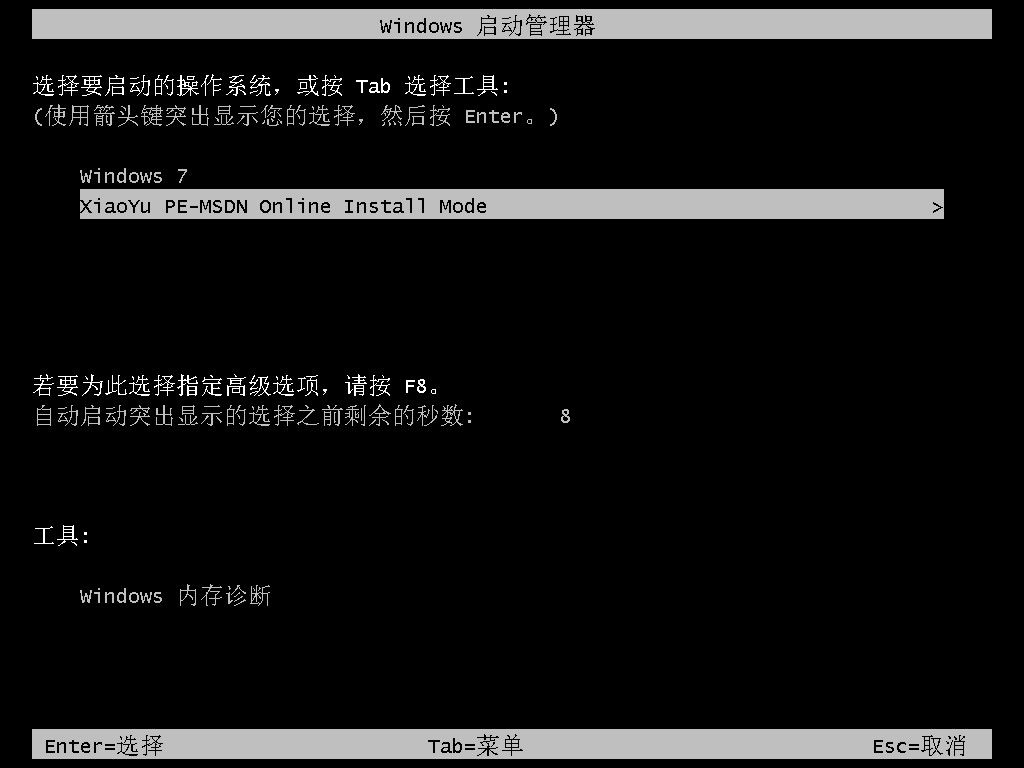
6. 설치를 계속하려면 컴퓨터 PE 인터페이스로 돌아가세요.
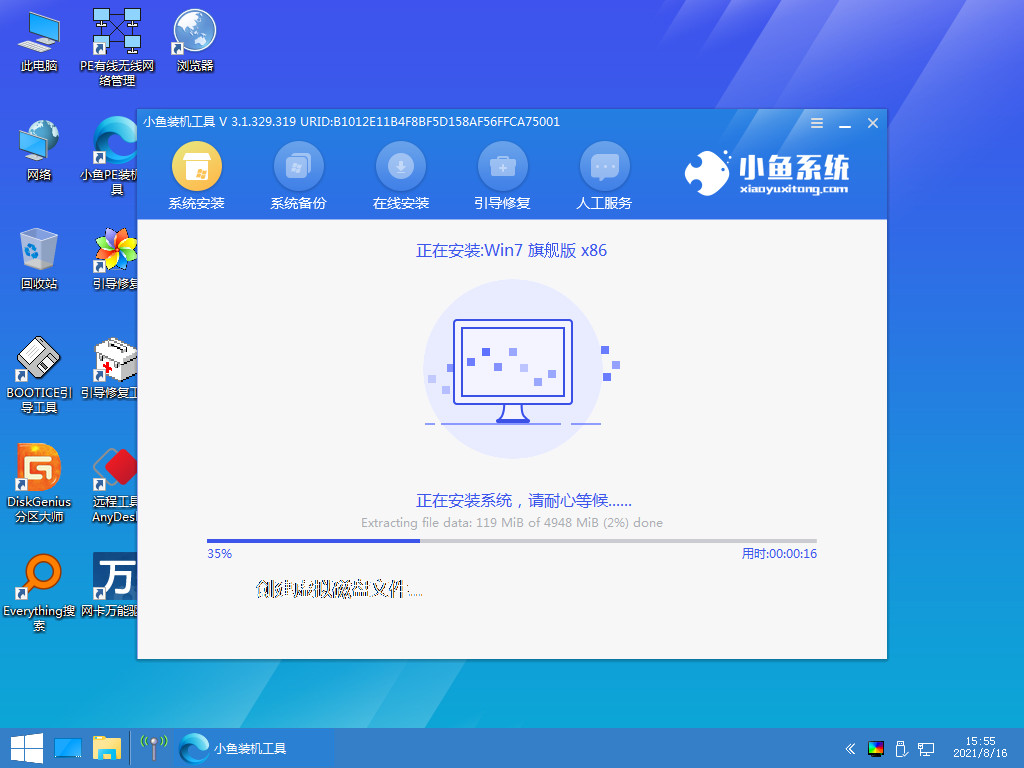
7. 완료 후 컴퓨터를 다시 시작합니다.
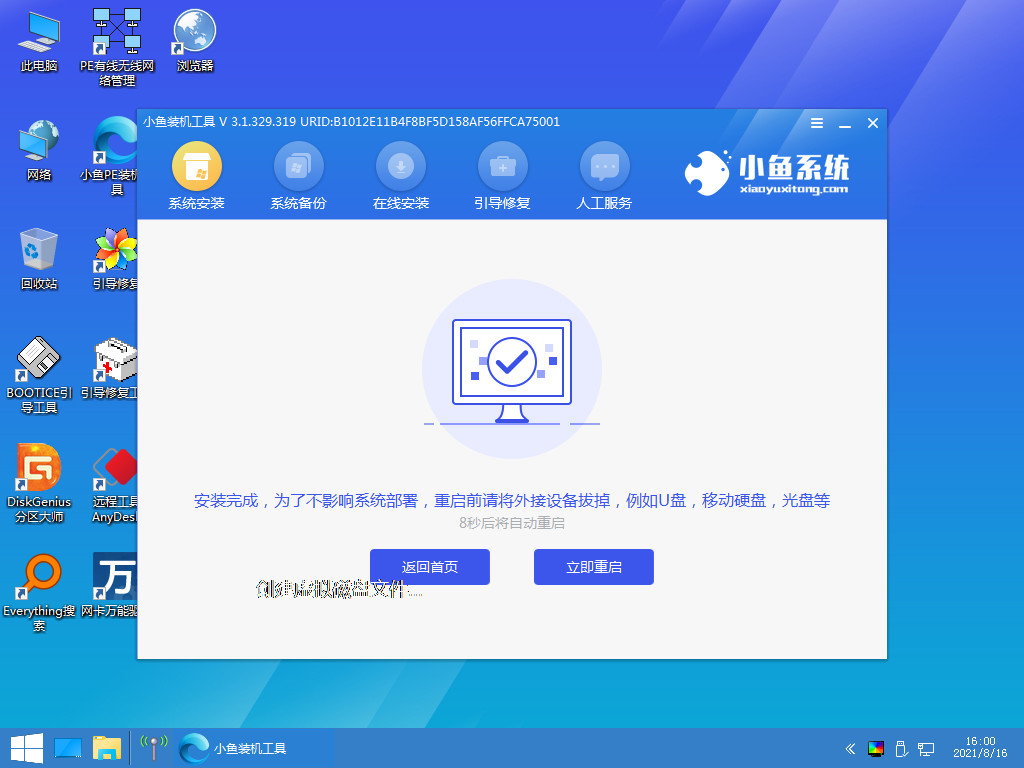
8. 드디어 Windows 7 바탕화면이 나옵니다. 바탕화면 아이콘 등 기본 설정을 직접 조정할 수 있습니다.
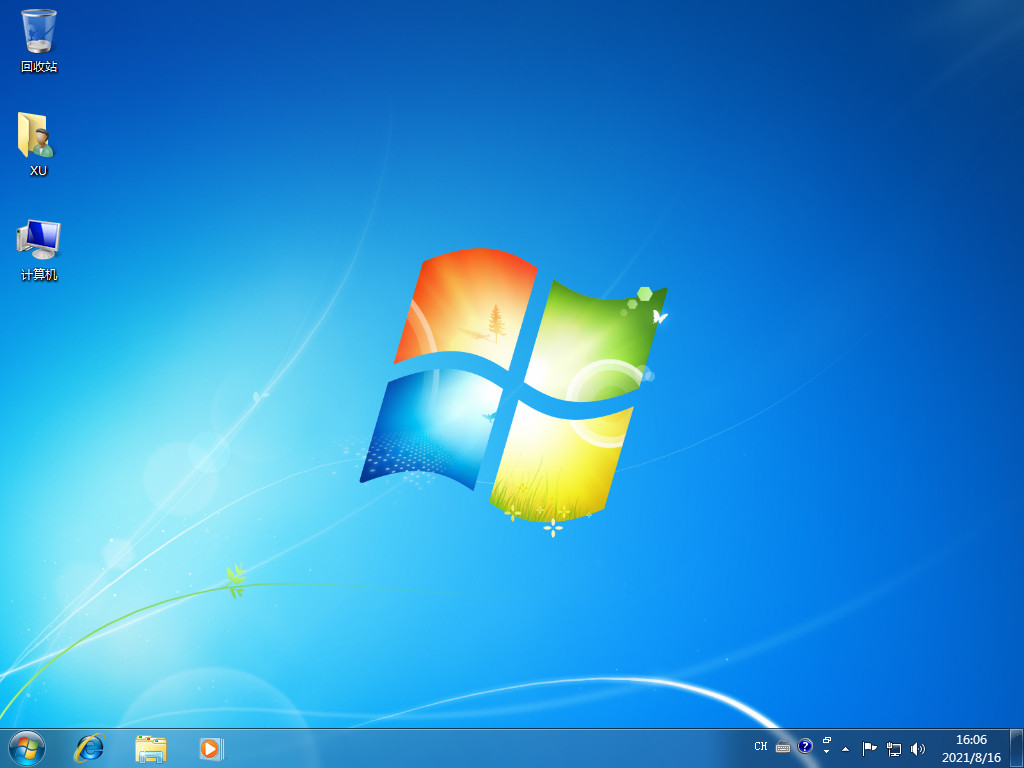
위 내용은 여러분과 공유한 win7 이미지 설치 튜토리얼입니다. 컴퓨터에 최신 win7 시스템을 설치하고 싶다면 서둘러 시도해 보세요.
위 내용은 Win7 시스템 이미지 패키지 다운로드 및 설치 튜토리얼의 상세 내용입니다. 자세한 내용은 PHP 중국어 웹사이트의 기타 관련 기사를 참조하세요!